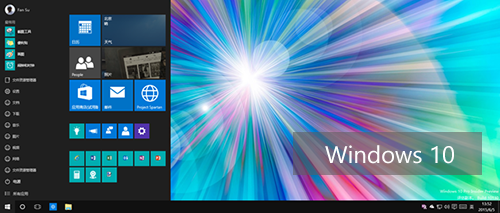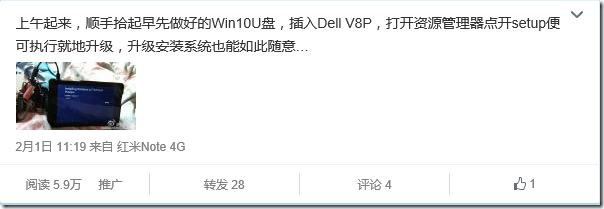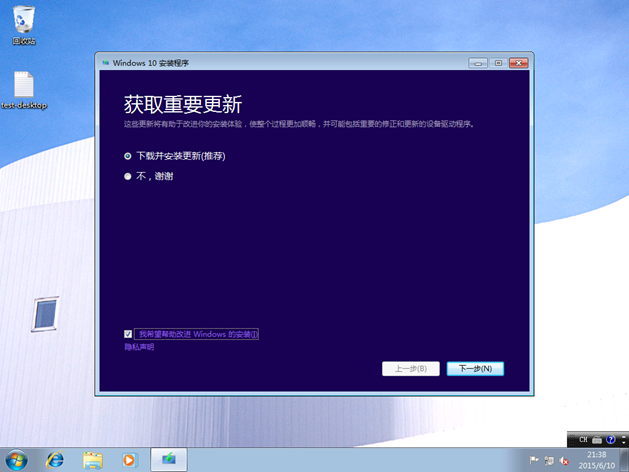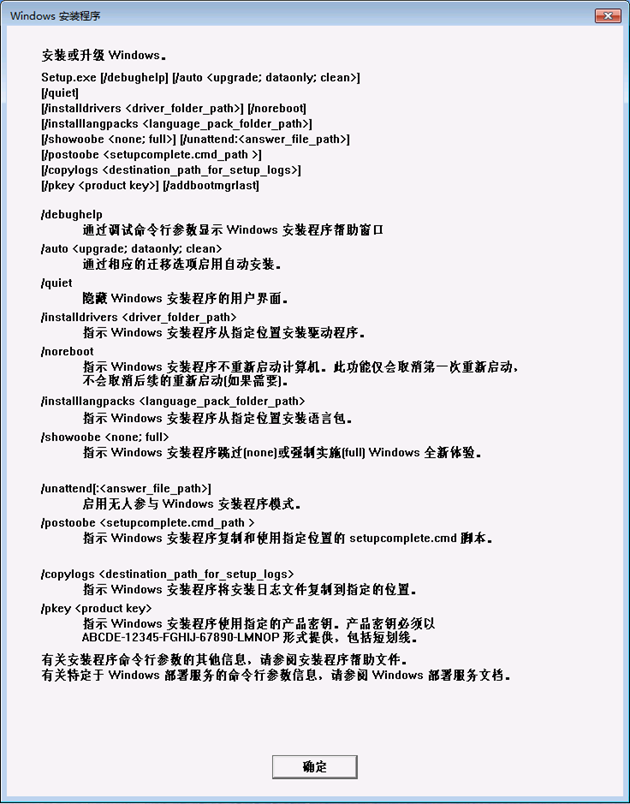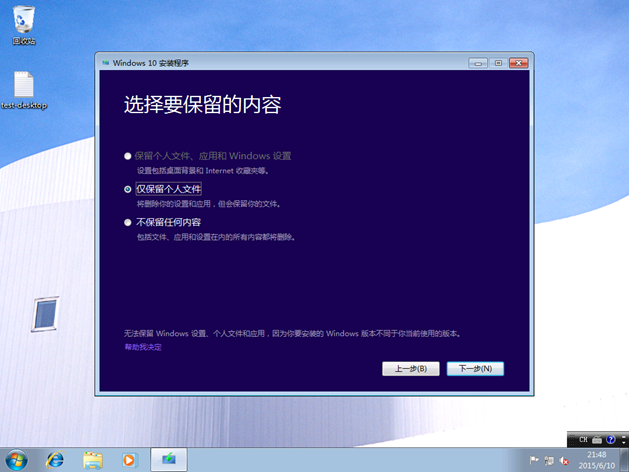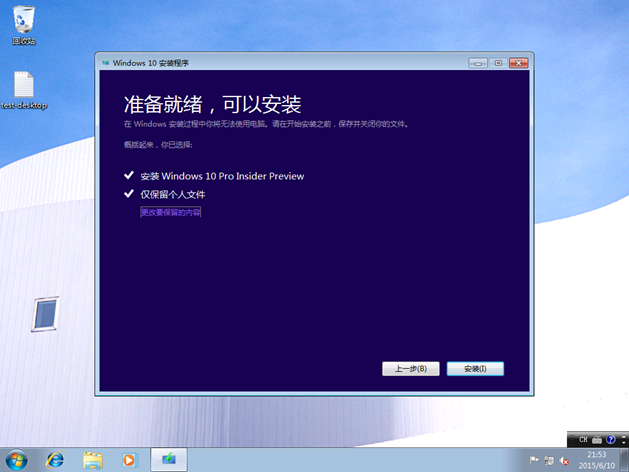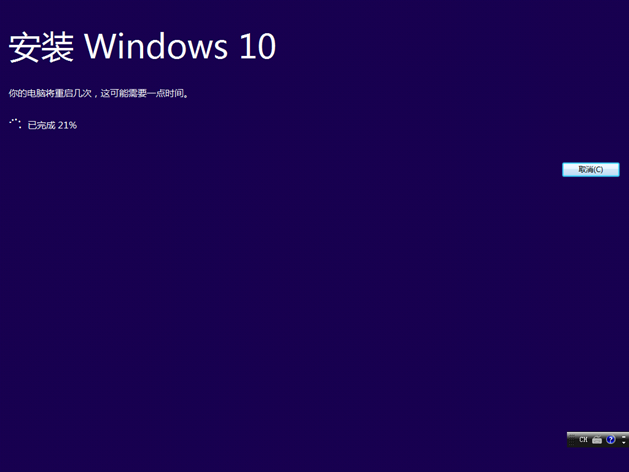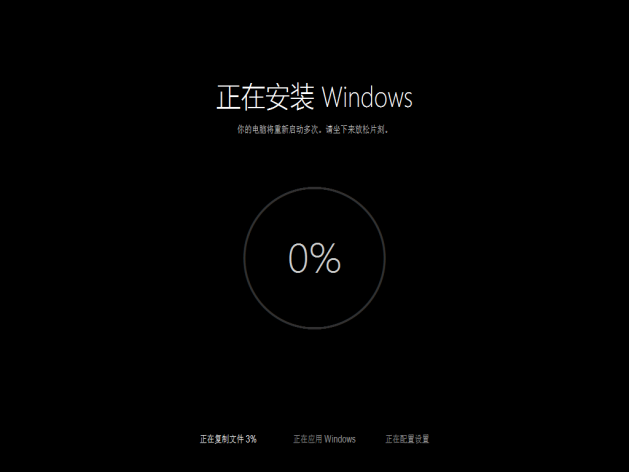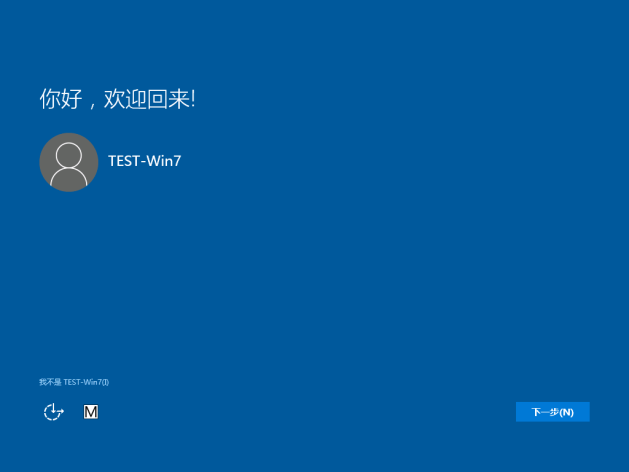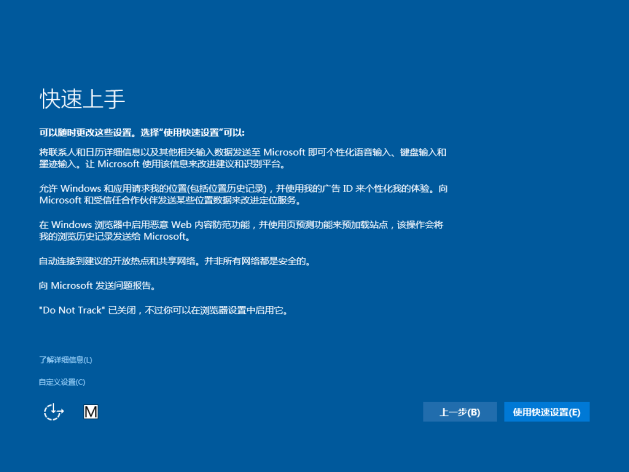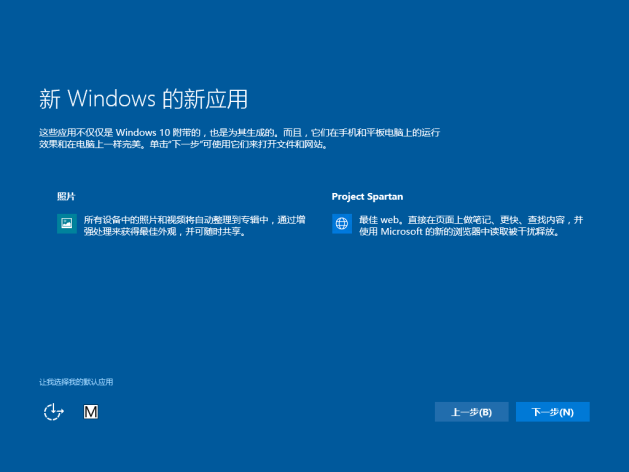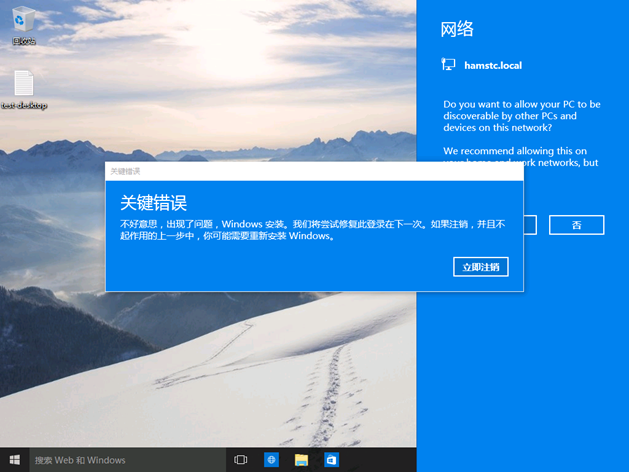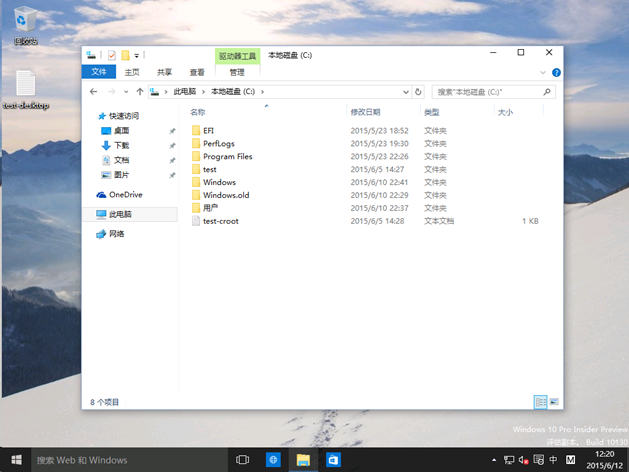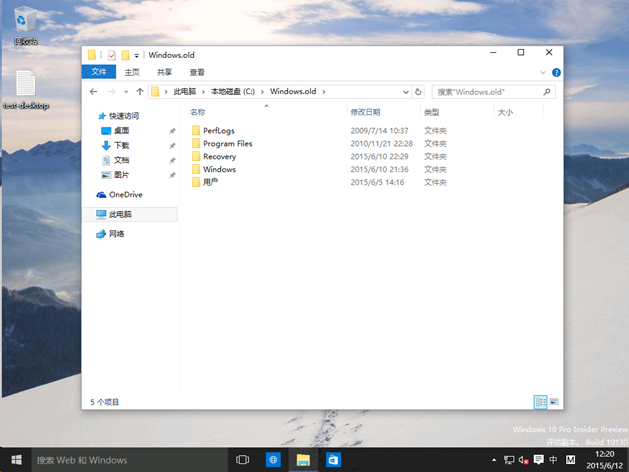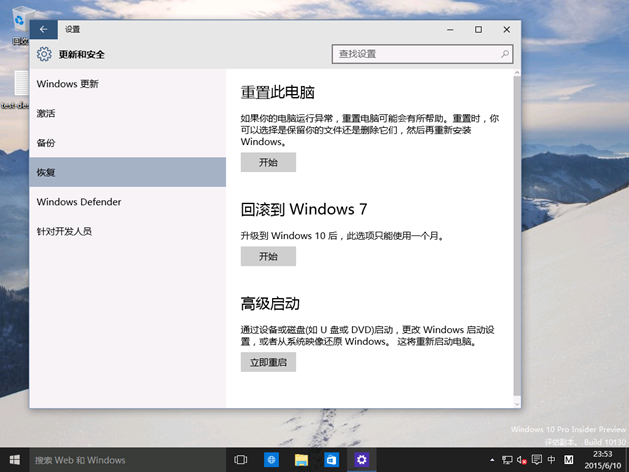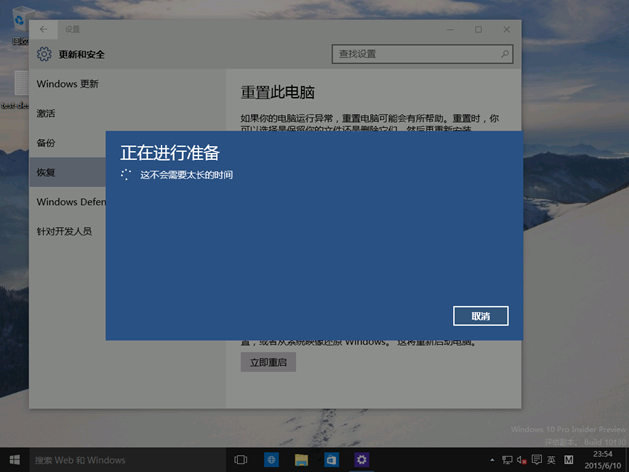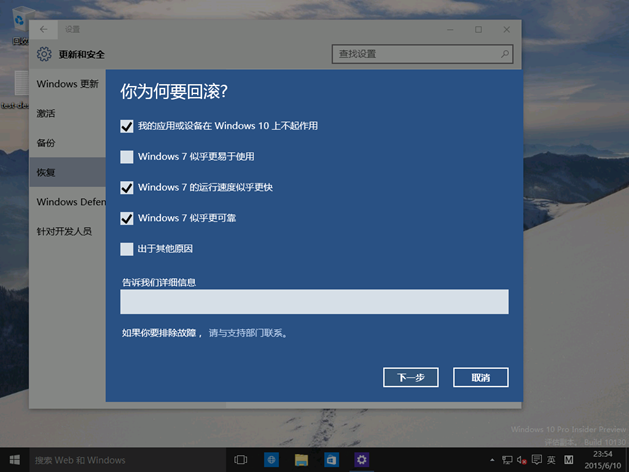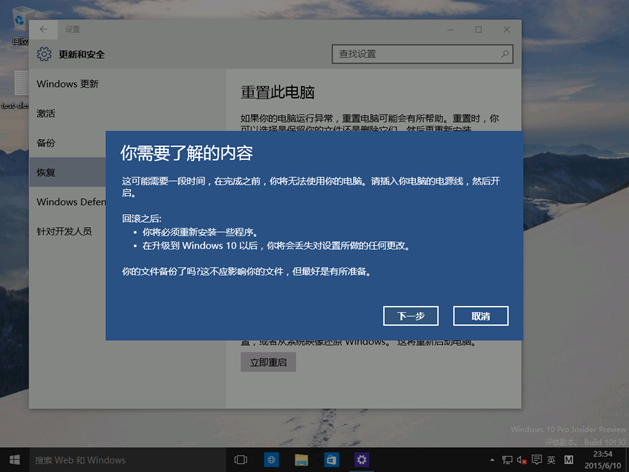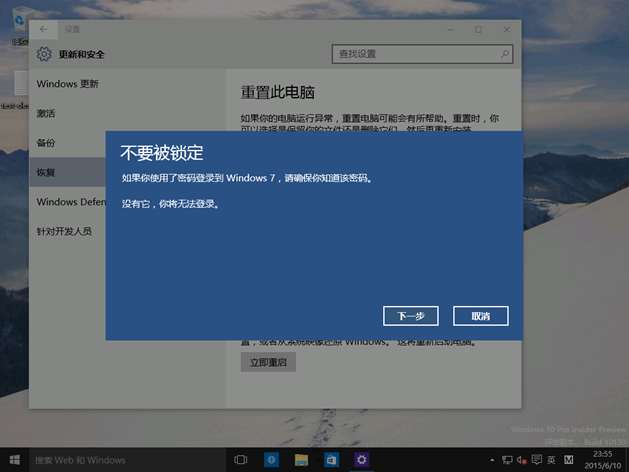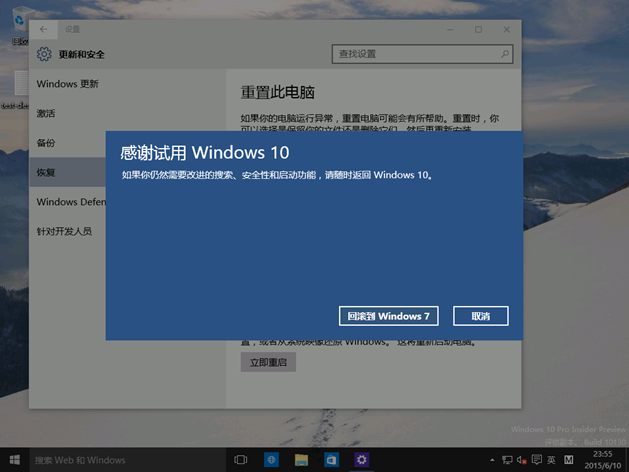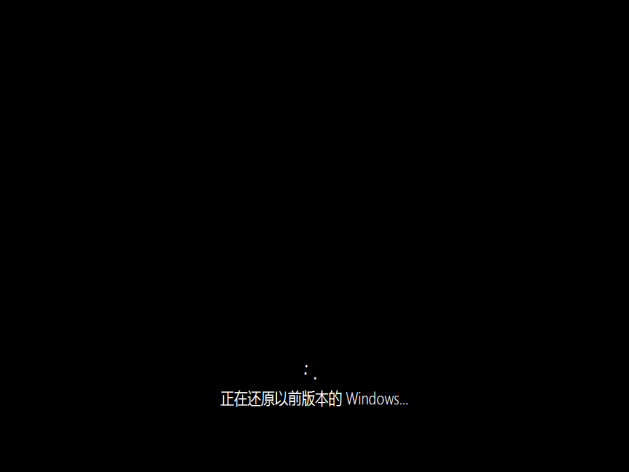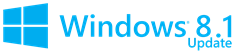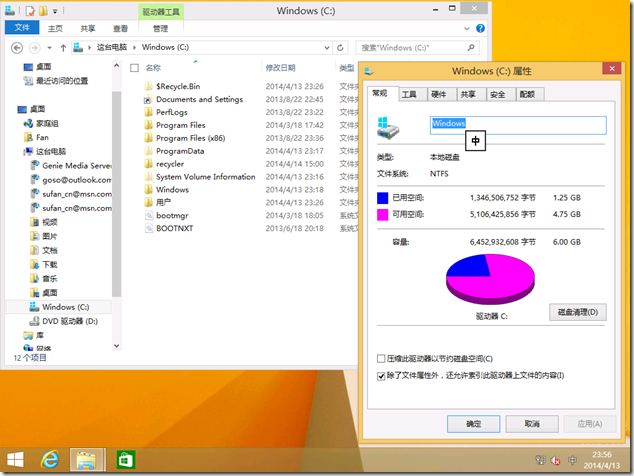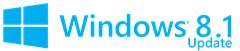本站域名:http://goxia.maytide.net or http://sufan.maytide.net
 移动设备请访问:http://goxia.maytide.net/m
移动设备请访问:http://goxia.maytide.net/m转载文章,请务必保留出处与作者信息,未经许可严禁用于商业用途!
Windows 10 升级与回滚概览
在过去当发布一个新版系统后,大家的做法通常是擦除当前系统并重新安装新版系统,即 Wipe-and-Load,这样做的好处是能确保获得一个干净全新的系统环境。但是自 Windows 10 开始微软会建议正在使用 Windows 7/8/8.1 的用户采取就地升级(即:In-Place)的方式升级到新版操作系统。In-Place 升级方式优点显而易见,能保留用户设置、数据、应用和驱动,使用户平滑的升级到新版系统之上,而且升级过程中遇到问题还能回滚至原先的系统状态,以保证不会因升级失败而导致的系统瘫痪这类的事情发生而影响使用。
记得 gOxiA 早在今年2月执行 Windows 10 就地升级时就曾感慨“升级安装系统也能如此随意……”,确实如此,微软产品小组一直在积极的优化和改善就地升级体验!
下面就从一组截图来了解一下 In-Place 方式的安装过程。PS:gOxiA 之前的就地升级环境是 Windows 8.1,升级时都是直接 Mount 下载好的 Windows 10 ISO 文件,执行 Setup.exe 便开始升级安装。而这次的测试环境是一个 Windows 7 虚拟机,载入安装源执行 Setup 便可就地升级安装。
当然我们也可以使用带有参数的命令行来简化或定义就地升级的过程。
执行 In-Place(就地升级)安装后向导会对当前系统进行检测,并提示要保留的内容。当用户选择要保留个人文件后还可以更改要保留的内容。
接下来便开始进行升级,前奏还是很令人愉快的,并不需要进行过多的干预和操作,回想过去的系统版本,单单一个兼容性检查和准备过程就足以令用户崩溃!在第一阶段,安装程序会开始收集和打包当前系统环境的个人数据,以及已安装应用程序的相关数据,和驱动相关数据。
第一阶段的准备工作完成后,计算机会自动重启,接下来会开始后续三个阶段的升级工作,首先会复制新版系统文件;之后应用新文件;最后将旧版相关数据导入新系统环境。在整个四个阶段的升级过程中,如果出现问题,都能正常回滚到之前的系统环境中,所以用户大可放心。
Windows 10 目前还处于测试阶段,不免会出现一些小插曲,无需担忧!
到这里 Windows 10 的 In-Place 就算完成了,除了系统的变化外,我们会发现自己的文件还好好的在它原来的位置。出现故障而回滚的过程这里就不再展示,大家可以从下面的截图看到,旧版系统相关文件会被移动到名为“Windows.old”的目录下,抛开底层的核心技术而言,回滚看起来是非常简单的事情。
对于正常升级后的系统,用户也可通过回滚操作降级回到之前的版本环境下。只需进入所有设置下的“更新和安全”设置,执行“恢复”选项下的“回滚到……”功能便可回到升级前的系统环境中。但是需要注意的是该功能只有一个月的期限,超过期限便不可能回到过去!
Windows 8.1 Update WIMBoot 概述
Windows 8.1 Update WIMBoot 概述
Windows 8.1 Update RTM 文末提到了微软允许 OEM 伙伴以更低的成本来打造 Windows 设备,其中一点就是可以在 16GB 存储设备上运行 Windows 8.1 。现在看来微软并不是缩减了 Windows 8.1 容量,而是提供了一种新的节省占用空间的安装方式 — WIMBoot。
WIMBoot(Windows Image Boot) 顾名思义,即 Windows 映像启动,与早先的 VHD Native Boot 有些类似,允许直接从 WIM 文件启动和运行 Windows 系统。而两者最大的区别在于 WIM 通常是一个经过压缩的 Windows 安装源,其显著特性就是容量小,要知道通常一个 Windows 安装完毕后需要占用大约 8GB左右的空间,而 WIM 通常仅有 4GB左右(PS:但这并不是目前网上被广泛流传的所谓系统仅占用4GB空间那样,大家不要误解!)。
特别是针对 OEM 厂商,一般都要为设备准备独立存储空间放置系统映像,以提供系统恢复功能,系统+恢复映像就要用去 12GB 左右的空间。以目前常见的 Windows 平板为例,一台 32GB 存储的设备到最终用户手中所剩的可用空间也就寥寥无几了。
而利用 WIMBoot 技术,可利用一个 WIM 文件来提供系统运行和系统恢复所需的所有数据,并且互不干扰。对于用户而言,根本察觉不到这一技术所带来的系统和性能差异。下图是一个基于 WIMBoot 安装的系统,系统卷与传统安装方式的系统卷没有任何区别,但 WIMBoot 的系统卷在关闭了虚拟内存后,仅占用了 1.25GB。
WIMBoot 的工作方式其实很容易理解,常规方式安装操作系统都要将 WIM 文件释放到本地磁盘,而 WIMBoot 则无需执行释放,只需要将 WIM 存储在本地磁盘,然后利用 DISM 为标准的系统卷创建到 WIM 的指针文件即可,所以除了 WIM 文件自身容量外,基于 WIMBoot 的系统还需要额外占用一些空间用于存储指针文件,但远比传统的 OEM 厂商安装方式要节省很多的空间容量。下图清晰的展示了 WIMBoot 的标准磁盘结构!
ESP 和 MSR 分区不做介绍了,用于 UEFI 系统引导;蓝色块的 Windows 区域就是我们常说的系统卷(C:),在基于 WIMBoot 的系统卷上除了指针文件,其余空间便可任用户随意使用;而棕色块的 Images 区域用于存储系统映像(install.wim)和恢复工具映像(winre.wim),也就是 OEM 厂商系统中的恢复分区,从 WIMBoot 技术层面来理解,Images 这个区域才算是真正的系统卷。所以 WIMBoot 技术将主要面向于 OEM 厂商的随机系统,因为 OEM 恢复分区内的 WIM 文件除了用于恢复系统外,还作为系统运行所需的文件来使用,此外 WIM 内的文件都是经过压缩的,所以从整体来看 WIMBoot 可极大降低对磁盘空间的占用。
现在再看看 WIMBoot,是否有了更清晰、更正确的认识呢?!最后我们还需要了解一下 WIMBoot 的要求!首先,WIMBoot 需要 UEFI 引导;最好是固态存储,如:SSD 或 eMMC,在实际测试时即使是传统机械硬盘,启动和运行的速度也是令人满意的。
gOxiA 后续会与大家分享 WIMBoot 的安装步骤,敬请期待!
Windows 8.1 Update RTM
Windows 8.1 Update RTM
Windows 8.1 Update 于本月正式向公众发布,作为 Windows 8.1 的后续更新除了解决之前版本的 Bug 意外,还添加了众多新的特性,主要针对键盘和鼠标操作进行了优化,使用户更舒适的使用键盘和鼠标来操控 Windows 8.1。
- 开始屏幕,增加了对磁贴的更多操作选项;非触控设备会在右上角自动显示电源和搜索控件,而其他设备仅搜索控件是有效的。
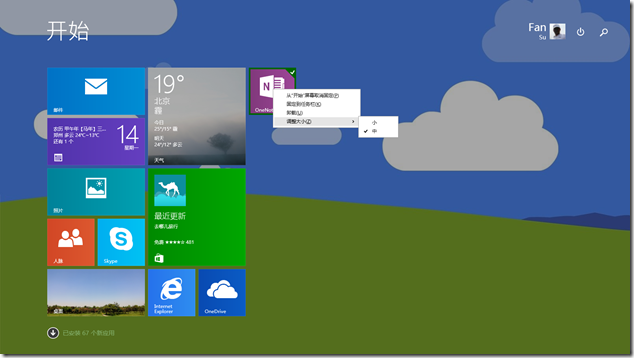
- 支持 Modern App Pin 到任务栏,现在用户可以将 Modern App 像传统桌面程序一样 Pin 到任务栏上。当然如果用户不奇怪这一改进,可以在“任务栏和导航属性”勾掉“在任务栏上显示 Windows 应用商店应用”的复选。
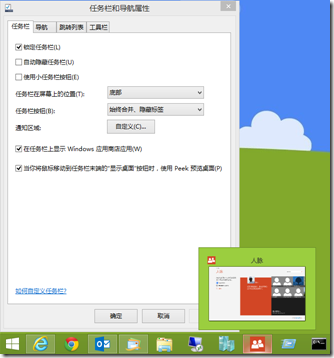
- 任何屏幕下访问任务栏,在 Windows 8.1 Update 另一显著的改进是,当用户使用鼠标时可以在 开始屏幕 或 Modern App 界面下通过移动鼠标到屏幕底部来激活显示任务栏 。
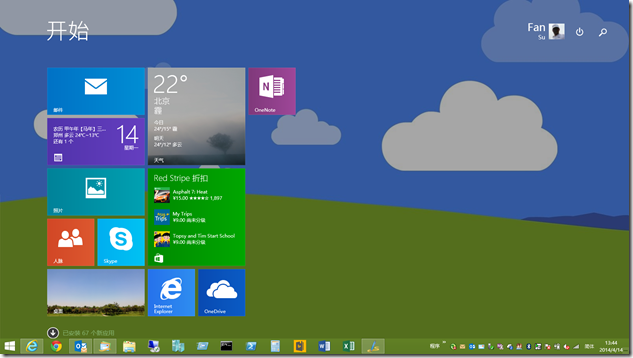
- 改进的 Modern App 用户界面,当用户运行一个 Modern App 时,鼠标移动到顶部便会显示出关闭和最小化按钮,以便于非触控设备的用户更灵活的操控 Modern App。
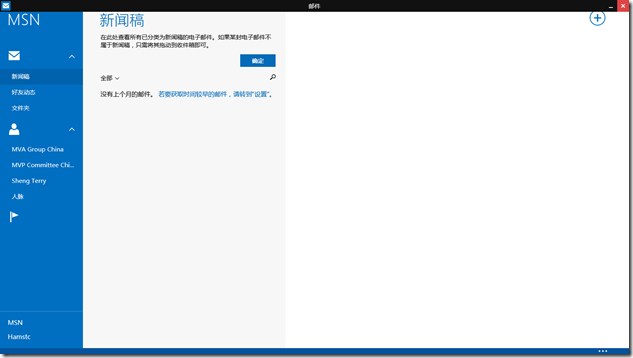
- 更容易找到新装应用程序,Windows 8.1 Update 默认将应用商店 Pin 在了任务栏上,以便用户能轻易获取更多的应用。同时当我们安装了应用程序后,开始屏幕的左下方还会显示最近安装的 App 数量。
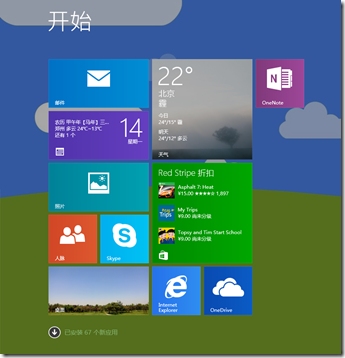
- IE11 的 Enterprise Mode(企业模式),Windows 8.1 Update 改进了 IE11,自动的跨设备浏览使用户能在不同尺寸和形式的设备上获得最佳的网页浏览体验。此外,企业模式能够更好的满足拥有旧的网站标准的用户在 IE11 上默认使用 IE8 模式进行访问,并且支持使用组策略进行统一管理。具体细节可访问:http://technet.microsoft.com/zh-cn/library/dn640687.aspx
- 更低的硬件需求,允许 OEM 伙伴以更低的成本打造 Windows 设备。现在,Windows 8.1 Update 可以运行在只有 1GB 内存和 16GB 存储空间的设备上。
即刻运行 Windows Update 以获取 Windows 8.1 Update,当然用户也可以选择手工方式进行安装。前提是先安装 KB2919442 更新,再安装 KB2919355 更新(即 Windows 8.1 Update)。